Come aggiungere un prodotto su Amazon?
Pubblicato: 2021-11-26Quando sei riuscito a creare un account venditore su Amazon, passerai all'aggiunta dei prodotti che offrirai ai clienti. Il seguente articolo ti mostrerà passo dopo passo come pubblicare il tuo primo annuncio.
Aggiungi un prodotto su Amazon – sommario:
- Come aggiungere un prodotto su Amazon?
- Come aggiungere più prodotti contemporaneamente?
- Quali prodotti richiedono l'approvazione?
- Cosa devo fare se il prodotto non ha un GTIN?
- Registro marche Amazon: che cos'è?
Come aggiungere un prodotto su Amazon?
- Di cosa ho bisogno per aggiungere un prodotto?
- Aggiunta di un prodotto esistente nel catalogo Amazon
- Aggiunta di un prodotto che non esiste nel catalogo Amazon
- Variazioni del prodotto
Prima di iniziare la tua prima inserzione, ricorda che il prodotto che stai offrendo dovrebbe avere un GTIN (Global Trade Item Number). Il GTIN è un codice univoco per ogni prodotto (servizio) scambiato. Ti aiuta a ottenere un rapido accesso alle informazioni sul prodotto, il suo prezzo e l'inventario. Più comunemente, viene utilizzato un numero UPC, ISBN, JAN o EAN. Ci sono possibili eccezioni a questa regola, che verranno descritte in dettaglio più avanti in questo articolo.
Quando aggiungi un prodotto, è una buona idea cercare prima nel catalogo Amazon per vedere se l'articolo esiste già. Per fare ciò, inserisci il nome del prodotto o il suo numero GTIN e poi premi il simbolo della “lente d'ingrandimento”.
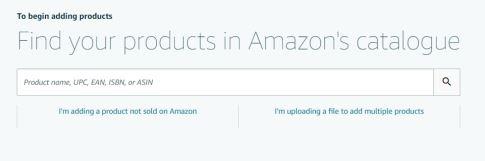
In questa fase è importante confrontare attentamente i parametri del prodotto trovato a catalogo con quello da vendere, poiché qualsiasi incongruenza può fuorviare il cliente e contribuire a feedback negativo. Se tutti i parametri corrispondono, premere " Vendi questo prodotto " e quindi completare i dettagli dell'elenco.
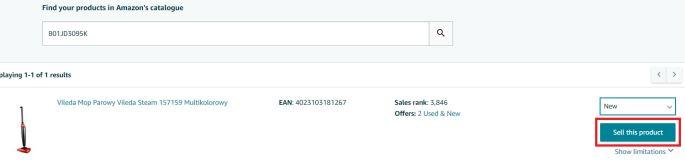
Nella nuova finestra, vedrai le informazioni sul prodotto richieste che devi inserire per aggiungere l'elenco. La prima cosa da inserire è lo SKU (Stock Keeping Unit) del venditore, che è un identificatore che ti aiuta a gestire la tua merce. Si differenzia dal GTIN in quanto si riferisce al venditore (e non al produttore) e ogni variante dell'articolo ha il suo Sku, il che rende più facile distinguere ad esempio gli zaini blu da quelli verdi.
Le successive informazioni richieste sono il prezzo, la quantità, le condizioni del prodotto (nuovo o usato) e le opzioni di spedizione. Dopo aver compilato il modulo, premere il pulsante " Salva e termina ".
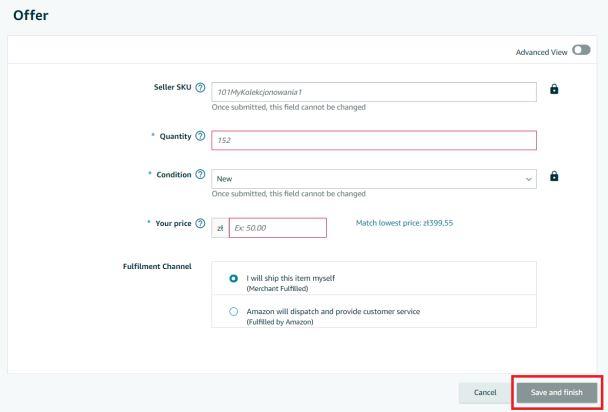
Se il prodotto che stai offrendo non esiste nel catalogo di Amazon o sei l'unico venditore, seleziona il pulsante " Sto aggiungendo un prodotto non ancora venduto su Amazon ".
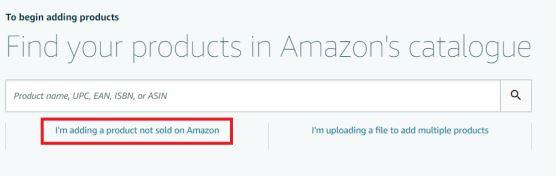
Per prima cosa, inserisci il prodotto nella categoria appropriata e poi completa la sua offerta. Nell'angolo in alto a destra è presente un pulsante “ visualizzazione avanzata ”, che, una volta cliccato, mostra l'accesso a tutti i campi. Un asterisco contrassegna i campi obbligatori, che devi compilare per procedere. Sono visibili sul modulo sottostante, nella casella " Manufacturer Part Number ". Si applica ai prodotti che rientrano nella categoria automobilistica.
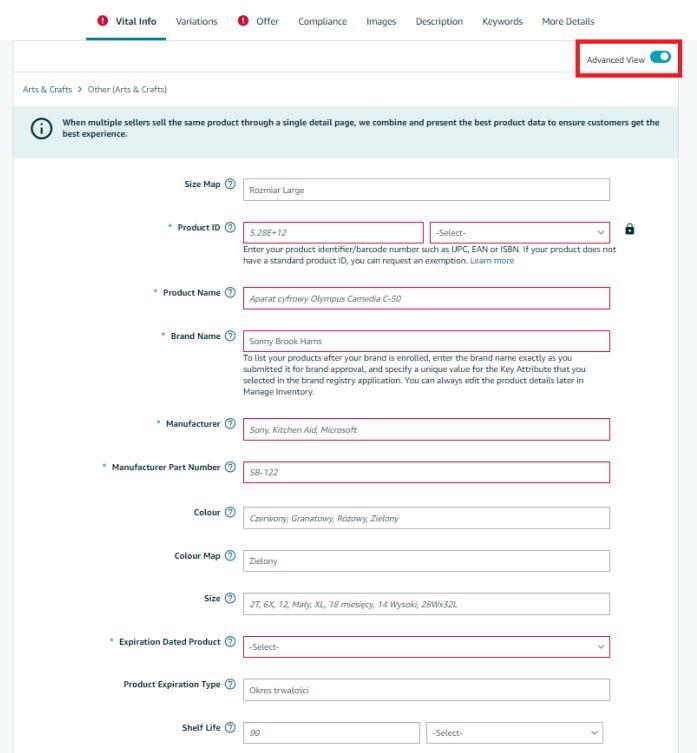
Alcuni prodotti offerti dal venditore, esistono in diverse varianti. Per evitare di aggiungere ciascuno di questi elementi separatamente, seleziona la scheda " Varianti " e specifica in quale caratteristica differiscono i prodotti.
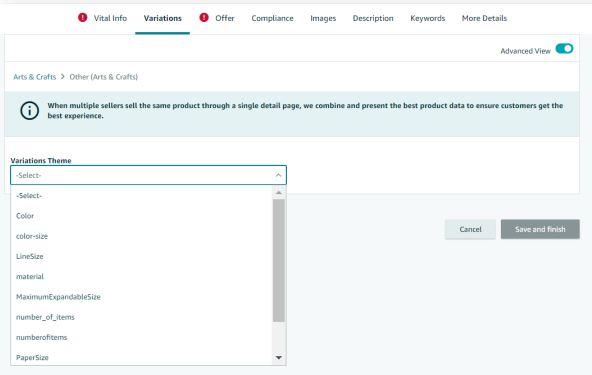
Successivamente è necessario specificare la variante “superiore” (es. T-shirt) e “subordinato” (es. taglie S, M, L e XL).
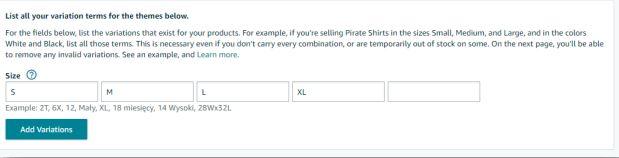
Le sottovarianti richiedono di fornire informazioni dettagliate: SKU, quantità, condizioni del prodotto, prezzo. Mentre i dati anagrafici del prodotto verranno assegnati automaticamente anche a ciascun articolo subordinato.
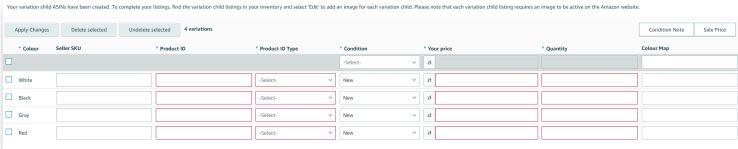
Se le varianti indicate differiscono per colore, è necessario assegnare a ciascuna di esse un'immagine della specifica versione di colore. Questa fase termina quando si fa clic sul pulsante " Salva e termina ". Dopo alcuni minuti, Amazon visualizzerà la tua offerta.
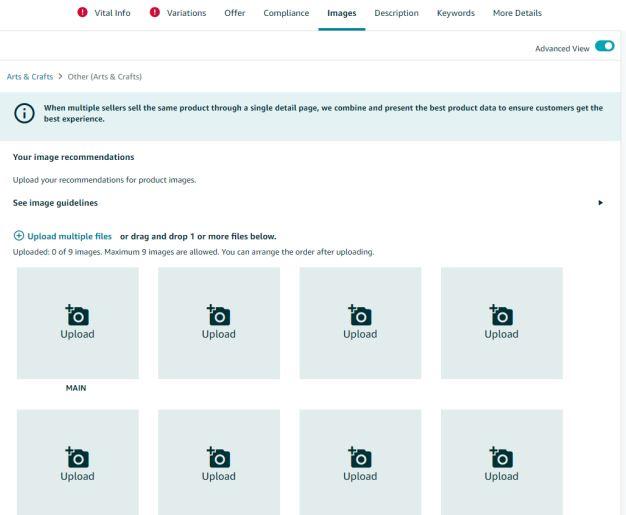
Come aggiungere più prodotti contemporaneamente?
- Creazione di un file di inventario
- Quando i venditori hanno il loro file di inventario finito.
Il pulsante " Aggiungi più prodotti contemporaneamente " ti consente di aggiungere e gestire facilmente più prodotti contemporaneamente. Selezionando " Ottieni file di inventario ", il venditore ha la possibilità di creare un modello per tale file.
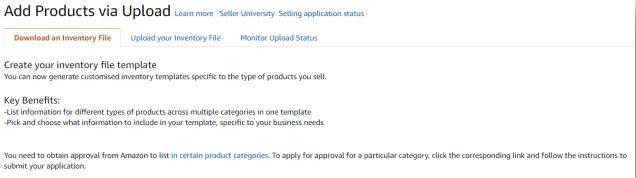
Il primo passo è selezionare la categoria e la sottocategoria dei prodotti in questione, mentre il passo successivo è specificare il tipo di template. Ci sono due tipi tra cui scegliere: " Avanzate " - contiene tutti i gruppi di attributi e " Personalizzate " - consente di selezionare gli attributi che il venditore ritiene appropriati per i suoi prodotti.

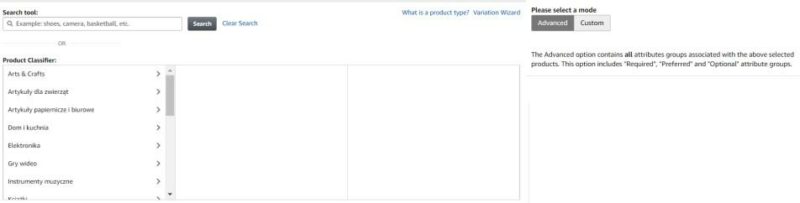
L'ultimo passaggio è selezionare i siti su cui il venditore vuole vendere. Una volta completato il processo, premere il pulsante " Genera modello ".

Il modello completato e scaricato deve essere caricato utilizzando il pulsante " Carica ", situato nella scheda " Carica il file di inventario ". È anche una buona idea monitorare lo stato del caricamento, perché se si verifica un errore, sarà necessario caricare nuovamente il file.
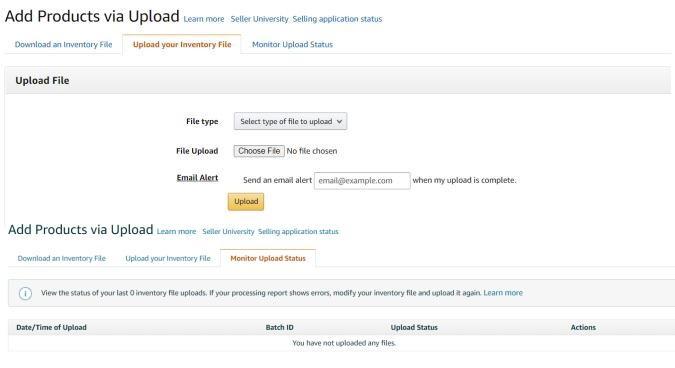
Alcuni venditori hanno il loro negozio online e possiedono un file di inventario finito che hanno esportato in un file di testo, Excel o CSV. Tale documento deve contenere le informazioni necessarie nella prima riga: titolo, descrizione, colore, dimensione, foto (URL). Ogni prodotto dovrebbe avere la sua descrizione in una riga separata. Il file finito dovrebbe essere caricato nella scheda " Carica il tuo file di inventario ".
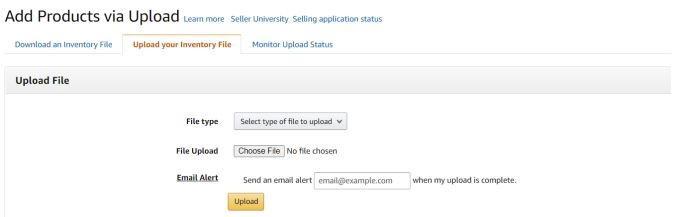
Quali prodotti richiedono l'approvazione?
Amazon si preoccupa della fiducia dei propri clienti, quindi alcuni prodotti e categorie richiedono un'approvazione aggiuntiva. È quindi necessario inviare la richiesta di vendita appropriata:
- Le politiche di Amazon richiedono che alcuni prodotti soddisfino determinati standard di certificazione. La schermata seguente mostra un elenco degli elementi interessati.
- Per la categoria " Giocattoli e giochi ", devi essere autorizzato a vendere solo tra novembre e gennaio (inclusi).
- La categoria " Elettronica di consumo " è aperta a tutti i venditori, ma alcuni prodotti possono essere venduti solo da venditori autorizzati. In tal caso, Amazon avviserà il venditore, che dovrà contattare l'azienda per ottenere tale approvazione.
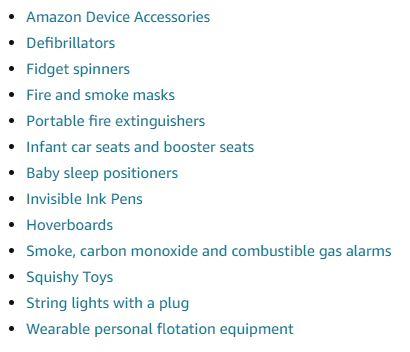
L'ottenimento dell'approvazione per la vendita di determinati prodotti (e categorie) deve essere inoltrato tramite il pulsante " Applica per vendere ", quindi selezionare " Richiedi approvazione". Amazon ti chiederà di caricare i documenti appropriati (che potrebbero essere nella tua lingua madre).
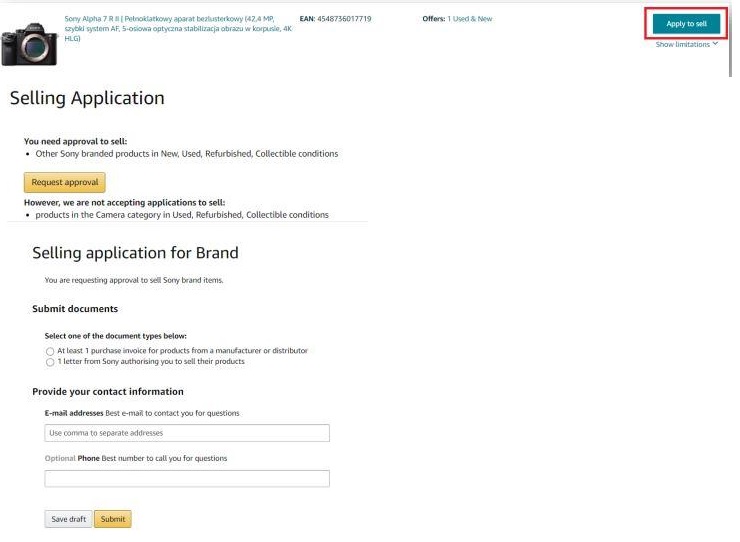
Cosa devo fare se il prodotto non ha un GTIN?
Come regola generale, devi avere un GTIN per vendere su Amazon. L'azienda prevede eccezioni, ma il venditore deve presentare la richiesta di esenzione GTIN appropriata e soddisfare determinati criteri.
Il processo di richiesta di un'eccezione per un prodotto a marchio del distributore segue 5 passaggi.
- Presentando la domanda,
- Allega un'autorizzazione alla richiesta che affronta l'esenzione GTIN per il marchio (esempio di seguito),
- In attesa di una risposta dall'assistenza al venditore – tempo di attesa fino a 24 ore,
- Seguire la sequenza “Aiuto” → “Registro problemi” → “Problemi e richieste”,
- Apri il messaggio dell'Assistenza al venditore. In risposta, devi inviare una foto del prodotto con il logo.
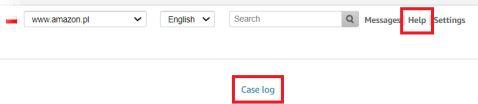
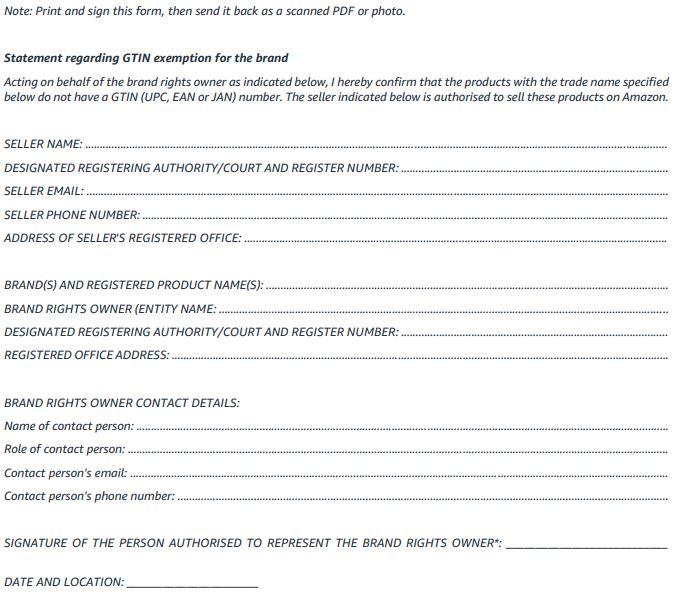
Registro marche Amazon: che cos'è?
I proprietari di marchi possono registrare un marchio partecipando al programma Amazon Brand Registry, che fornisce al venditore strumenti avanzati per aumentare le vendite. Da quel momento in poi, il proprietario può proteggere il proprio marchio dalla concorrenza sleale come
L'articolo precedente fornisce un approccio tecnico alla commercializzazione di un prodotto. Le informazioni su quali pratiche utilizzare per aumentare le vendite su Amazon appariranno in un post futuro.
Leggi il nostro precedente articolo su Amazon: Account venditore Amazon: registrazione e configurazione delle impostazioni dell'account
Se ti piacciono i nostri contenuti, unisciti alla nostra indaffarata comunità di api su Facebook e Twitter!
Autore: Martin Scintille
Appassionati di e-commerce che scavano costantemente in Internet per assicurarsi di non aver perso nessuna informazione importante sul tema dell'avvio e del ridimensionamento di negozi online redditizi.
